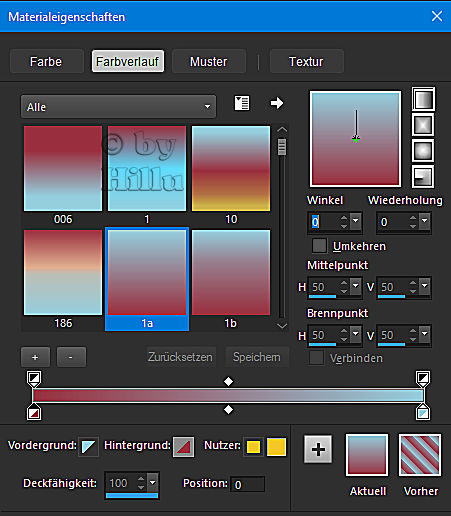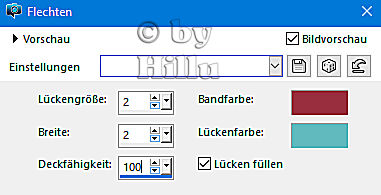Dieses wunderschöne Tutorial durfte ich mit der Erlaubnis von Luz Cristina übersetzen.
Dieses TUT könnt Ihr hier finden:
Gracias Luz Cristina por lo que me permite traducir estos maravillosos tutoriales !!!
Triangulo de Amor
.... und eine Personen- und eine Decotube.
Ich arbeite mit PSP X8 - dieses TUT kann aber problemlos mit allen anderen Versionen gebastelt werden.
Wenn bei Bild - Größe ändern nicht dazu geschrieben wird immer ohne Haken bei Größe aller Ebenen anpassen.
Einstellen - Schärfe - Scharfzeichnen wird nicht extra erwähnt - nach persönlichem Ermessen.VG Farbe = Vordergrundfarbe, HG = Hintergrundfarbe.
Das Auswahlwerkzeug (K) wird immer mit der Taste M deaktiviert.
Simple - Left Right Wrap, Blintz
Filter Factory Gallery D - Dimensia
Filter Factory Gallery C - Zoom Noise
Filter Factory Gallery B - X-Diffusion
AAA Frames - Foto Frame
FM Tile Tools - Saturation Emboss
FM Tile Tools - Saturation Emboss
Die meisten Filter können HIER geladen werden !!!
Öffne die Tuben und eine neue transparente Ebene - Größe 1000 x 900 Pixel.
Stelle die Vordergrundfarbe auf eine helle - die Hintergrundfarbe auf eine sehr dunkle Farbe.
Erstelle diesen strahlenförmigen Farbverlauf :
Punkt 1:
Aktiviere die Ebene - mit dem Farbverlauf füllen.
Aktiviere die Ebene - mit dem Farbverlauf füllen.
Auswahl - Auswahl alles - kopiere die Personentube - Bearbeiten - in eine Auswahl einfügen - Auswahl aufheben ( durch die eigenen Tuben wird jedes Bild anders aussehen ).
Auswahl aufheben.
Effekte - Bildeffekte - Nahtloses Kacheln - Standardeinstellung.
Punkt 2:
Effekte - Plugins - Filter Factory Gallery C - Zoom Noise :
Effekte - Plugins - Filter Factory Gallery B - X-Diffusion - 2x anwenden :
Effekte - Plugins - Filter Factory Gallery D - Dimensia :
Punkt 3:
Effekte - Reflexionseffekte - Spiegelrotation :
Effekte - Plugins - FM Tile Tools - Saturation Emboss - Standardwerte.
Effekte - Kunsteffekte - Kanten kolorieren :
Effekte - Verzerrungseffekte - Delle - Stärke 100.
Punkt 4:
Ebene duplizieren - Effekte - Geometrieeffekte - Vertikalperspektive :
Bild - Spiegeln - Vertikal.
Effekte - Reflexionseffekte - Spiegelkabinett :
Effekte - Kanteneffekte - Vertiefen.
Effekte - Plugins - Simple - Left Right Wrap.
Punkt 5:
Ebene duplizieren - Effekte - Bildeffekte - Nahtloses Kacheln - Standardeinstellung - nur Richtung auf Horizontal stellen.
Effekte - 3D Effekte - Schlagschatten :
Aktiviere die Ebene darunter - den Schlagschatten anwenden.
Aktiviere die oberste Ebene - Ebene duplizieren - Effekte - Plugins - Simple - Blintz.
Mischmodus auf Hartes Licht.
So sieht es jetzt aus :
Punkt 6:
Zusammenfassen - Sichtbare zusammenfassen.
Effekte - Plugins - AAA Frames - Foto Frame - Standardwerte - nur Width auf 34 stellen - den Effekt 2x anwenden.
Kopiere jeweils die Personen- und die Decotube - als neue Ebene einfügen.
Größe anpassen - die Personentube nach rechts - die Decotube nach links schieben.
Jeweils einen Schlagschatten nach Geschmack zufügen.
Füge noch Dein WZ, das © des Künstlers ein - verkleinere das Bild auf 950 Pixel und speichere es als jpg Datei ab !!!
Diese wunderschönen Bilder wurden im https://pspdreamcatcher.xobor.de/ Forum - getestet - vielen lieben Dank dafür !!!